Ai uitat parola pentru note? Iată cum să resetați parola Notes pe iPhone și iPad
Publicat: 2021-12-16Apple Notes vă permite să vă securizați notele cu o parolă sau datele biometrice pentru a preveni accesul neautorizat. Ca atare, trebuie fie să introduceți parola, fie să vă autentificați cu Touch ID/Face ID pentru a accesa notele blocate.

Dar ce se întâmplă dacă ți-ai protejat prin parolă notele pe iPhone, iPad sau Mac și ai uitat parola Notes? Evident, nu le vei putea accesa. Nici Apple nu va putea să vă ajute să recâștigați accesul la notele blocate. Deși Notes oferă un indiciu care să vă ajute să vă amintiți parola atunci când introduceți parola greșită, acesta va funcționa numai dacă setați un indiciu puternic în timp ce configurați parola Notes.
Din fericire, totuși, puteți reseta parola Notes pentru a securiza notele pe care le creați în continuare. În plus, dacă ați activat biometria, puteți recupera conținutul notițelor și le puteți muta într-o notă nouă pentru a evita pierderea datelor dvs. valoroase.
Cuprins
Cum să recuperați datele din notele blocate pe iPhone
Posibilitatea de a recupera date din notele blocate este posibilă numai dacă ați activat Touch ID sau Face ID în momentul configurării parolei Notes. Căci, deși este posibil să fi uitat parola Notes, datele biometrice vă pot salva autentificându-vă chiar și fără o parolă.
Urmați pașii de mai jos pentru a recupera datele din notele blocate:
- Lansați aplicația Apple Notes.
- Deschideți nota blocată al cărei conținut doriți să îl recuperați.
- Faceți clic pe pictograma de blocare din dreapta sus sau atingeți Vedeți nota .
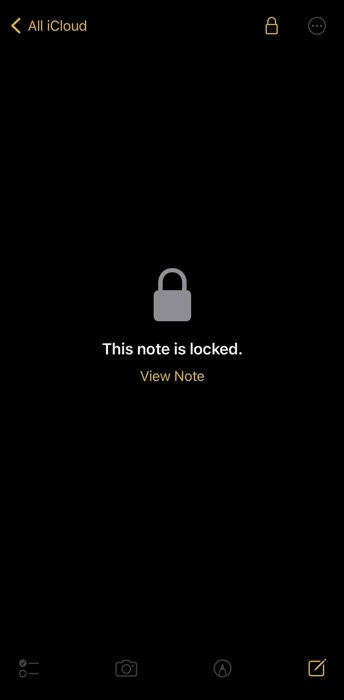
- Autentificați-vă cu Touch ID sau Face ID, în funcție de ceea ce este acceptat pe dispozitiv.
- Odată ajuns în notă, selectați și copiați tot conținutul acesteia.
- Reveniți la pagina de pornire a Notes și atingeți pictograma nouă notă din colțul din dreapta jos pentru a crea o nouă notă.
- Lipiți conținutul pe care l-ați copiat din nota blocată.
Acum, puteți bloca această notă folosind noua parolă, pe care o puteți crea urmând instrucțiunile din secțiunea următoare.
Cum să resetați parola pentru note uitate pe iPhone
Indiferent dacă ați activat datele biometrice pentru parola Notes și că puteți accesa conținutul notițelor blocate, puteți reseta parola Notes uitată în câțiva pași simpli.
Pentru aceasta, tot ce ai nevoie este contul tău Apple ID. Păstrați-vă parola ID-ului Apple la îndemână, astfel încât să vă puteți conecta la cont și să urmați pașii de mai jos pentru a reseta parola Notes folosind-o:
- Deschide Setări .
- Accesați Note > Parolă .
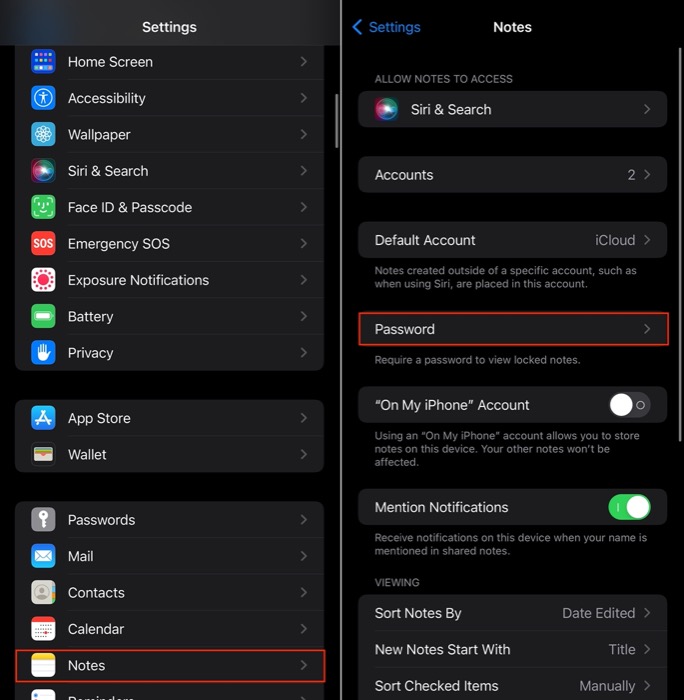
- Atingeți Resetare parolă .
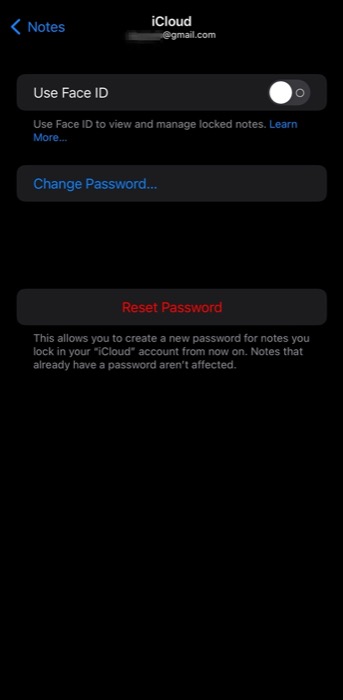
- Introduceți parola ID-ului Apple pe următorul ecran și faceți clic pe OK .
- În mesajul care vă întreabă dacă sunteți sigur că doriți să vă resetați parola, faceți clic pe butonul Resetare parolă pentru a confirma.
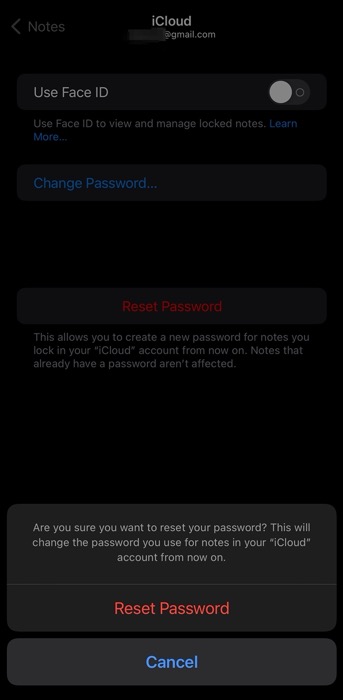
- Introduceți noua parolă în câmpul Parolă din ecranul Set Password . Reintroduceți aceeași parolă și în câmpul Verificare .
- Adăugați un indiciu la parola dvs. care vă ajută să vă amintiți.
- Apăsați Terminat pentru a salva modificările.
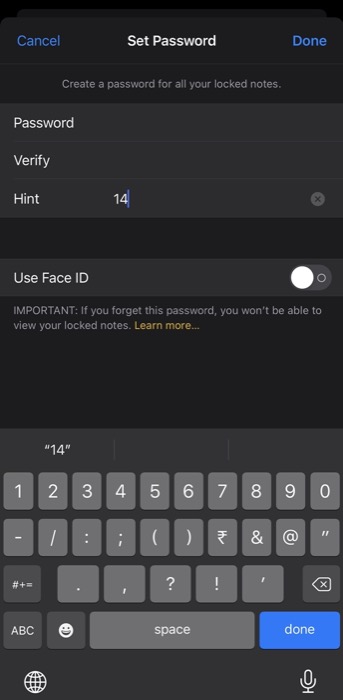
Acum, toate notele viitoare pe care le creați pot fi blocate folosind această parolă. Așa că asigurați-vă că vă amintiți și folosiți un indiciu de parolă puternică. În plus, ca rezervă - pentru a vă asigura că puteți accesa conținutul notițelor chiar dacă uitați din nou parola - asigurați-vă că activați deblocarea biometrică (Touch ID sau Face ID).

În orice moment în viitor, dacă vă amintiți vechea parolă și puteți să vă deblocați notele utilizând-o, veți vedea o solicitare Actualizare parolă , oferindu-vă opțiunea de a actualiza toate notele folosind parola originală pentru a utiliza noua parolă.
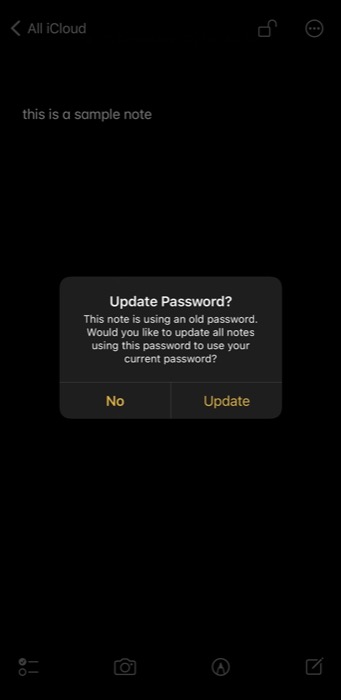
Faceți clic pe Actualizare pentru a utiliza noua parolă pentru toate notele blocate. Apăsați pe Nu pentru a refuza și continuați să utilizați vechea parolă pentru notele create înainte de a reseta parola.
Resetarea cu succes a parolei pentru note uitate
Este destul de comun ca oamenii să-și uite parolele. În timp ce Apple nu vă permite să recâștigați accesul la notele blocate, a căror parolă ați uitat-o, puteți reseta parola uitată și creați una nouă pentru a bloca notele noi pe iPhone sau iPad folosind acest ghid; ca să nu mai vorbim dacă ai activată biometria, poți accesa notele blocate și poți recupera și datele acestora.
În continuare, ca măsură de precauție, asigurați-vă că notați parola Notes. O modalitate excelentă de a face acest lucru este să-l stocați într-un seif pe un manager de parole.
Parola pentru note uitate iPhone – Întrebări frecvente
Cum intru în notele mele blocate pe iPhone?
Singura modalitate de a intra în notele blocate este să introduceți parola corectă pentru notele pe care le-ați creat în timpul configurării. Sau, dacă ați activat deblocarea Touch ID sau Face ID, autentificați-vă folosind oricare dintre ele, în funcție de ceea ce este disponibil cu dispozitivul dvs.
Cum schimb parola Notes pe iPhone-ul meu?
Schimbarea parolei Notes necesită să cunoașteți parola curentă. Deci, având în vedere că aveți acces la ea, puteți schimba parola Notes accesând Setări > Note > Parolă > Schimbați parola și completând câmpurile din promptul de schimbare a parolei. Consultați ghidul nostru despre cum să blocați Note pe iPhone pentru a afla mai multe.
Mi-am uitat parola Notes. Ce e de făcut acum?
Dacă ați uitat parola pentru note și doriți să o resetați, urmați pașii de mai jos:
- Deschide setările.
- Accesați Note > Parolă.
- Atingeți Resetare parolă.
- Introduceți parola ID-ului Apple pe următorul ecran și faceți clic pe OK.
- Faceți clic pe butonul Resetare parolă pentru a confirma.
- Introduceți noua parolă în câmpul Parolă din ecranul Set Password. Reintroduceți aceeași parolă și în câmpul Verificare.
- Adăugați un indiciu la parola dvs. care vă ajută să vă amintiți.
- Apăsați Terminat pentru a salva modificările.
